
如何把腾讯企业邮箱地址本导入Outlook?
本文演示的资料: Windows 7 旗舰版 32位,Microsoft Outlook 2010 专业版,Microsoft Office 2010 专业版。接下来让我们进入本次教程的主题吧。一、进入【腾讯企业邮箱】
二、输入【邮箱地址】和【邮箱密码】 登陆
三、点击【联系人】--选择【导出企业地址本】并保存 【address_biz.csv】文件到电脑上
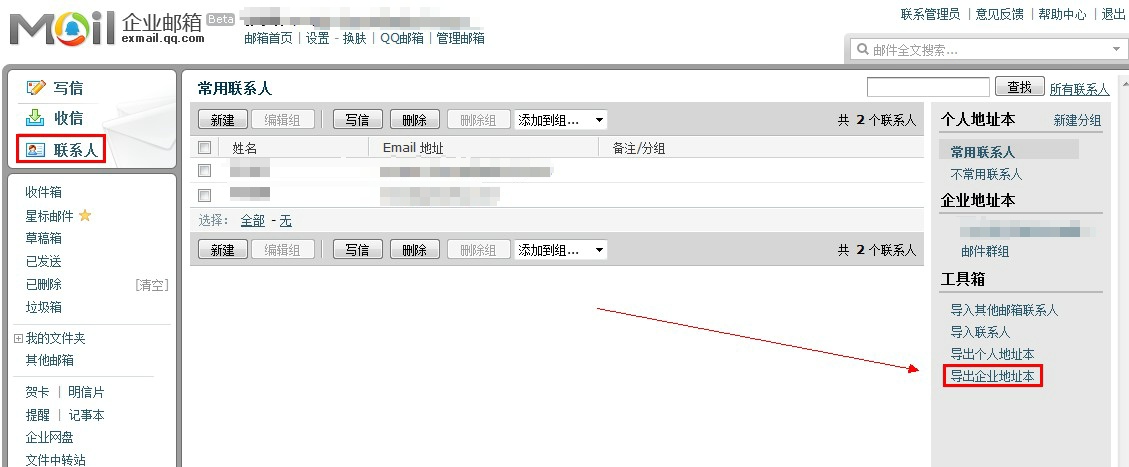
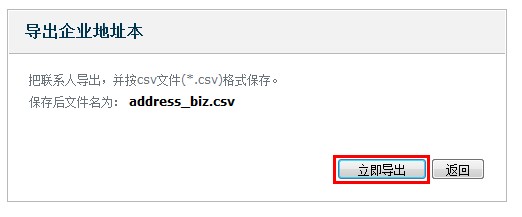

四、打开Office Outlook 2010 ,点击【文件】--【打开】--【导入】,此时就会弹出【导入和导出向导】

五、在【导入和导出向导】选择-【从另一程序或文件导入】--下一步

六、选择【逗号分隔的值(Windows)】 下一步
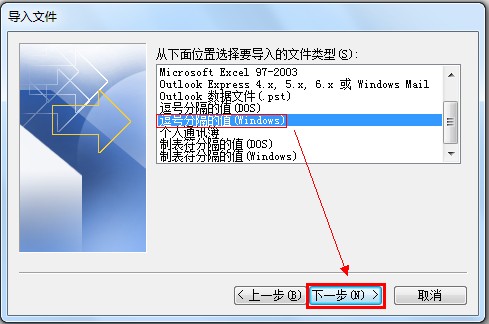
七、选择 刚才在腾讯企业邮箱导出的【企业地址本】进行【浏览】选择 下一步
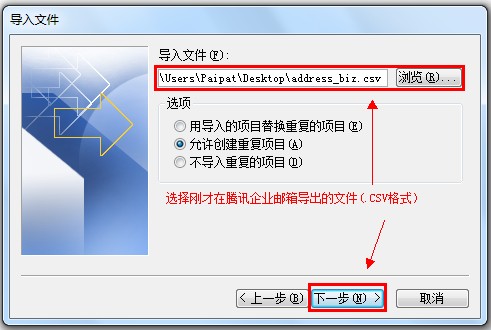
八、接着上一步之后,选择【联系人】 下一步
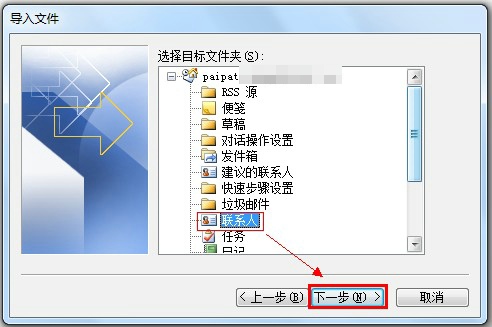
九、选择打勾,点击【完成】。
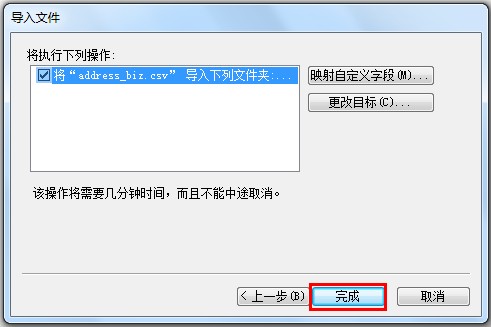
十、等提示导入成功之后,我们点击【联系人】看看是否真的导入成功了。如果有,往下看。
十一、接下来我们测试下。点击【开始】--【新建电子邮件】查看收件人是否能指定进来。
十二、选择【收件人】选择收件人

十三、联系人列表是中的,此时证明测试是成功的。




Tisp:
1.导出和导入的格式必须是*.Csv 格式文件。
2.从腾讯企业邮箱导出的文件最好不要去修改的行和列。
3.企业邮箱中的企业地址本必须是共享的,如果没有共享显示请联系该企业邮箱的管理员。